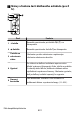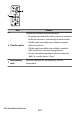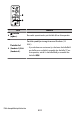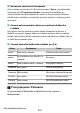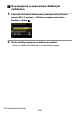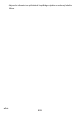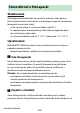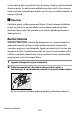Referenčná príručka PDF
Table Of Contents
- Keď vaša prvá fotka nemôže čakať
- Obsah balenia
- O tomto dokumente
- Obsah
- Zoznam menu
- Pre vašu bezpečnosť
- Oznámenia
- Zoznámenie sa s fotoaparátom
- Prvé kroky
- Základné fotografovanie a prehrávanie
- Základné nastavenia
- Ovládanie streľby
- i menu
- Prehrávanie
- Sprievodca menu
- Predvolené
- D Ponuka prehrávania: Správa obrázkov
- C Ponuka snímania fotografií: Možnosti snímania
- Obnoviť ponuku snímania fotografií
- Úložný priečinok
- Pomenovanie súboru
- Vyberte oblasť obrázka
- Kvalita obrazu
- Veľkosť obrazu
- RAW záznam
- nastavenie citlivosti ISO
- vyváženie bielej
- Nastavte Picture Control
- Správa Picture Control
- Farebný priestor
- Aktívne D-Lighting
- Dlhá expozícia NR
- Vysoká ISO NR
- Ovládanie vinetácie
- Difrakčná kompenzácia
- Automatické ovládanie skreslenia
- Snímanie s redukciou blikania
- Meranie
- Ovládanie blesku
- Režim blesku
- Kompenzácia blesku
- Režim uvoľnenia
- Režim zaostrenia
- Režim oblasti AF
- Zníženie vibrácií
- Auto bracketing
- Viacnásobná expozícia
- HDR (vysoký dynamický rozsah)
- Intervalové snímanie s časovačom
- Časozberné video
- Fotografovanie s posunom zaostrenia
- Tichá fotografia
- 1 Ponuka nahrávania videa: Možnosti nahrávania videa
- Obnovte ponuku nahrávania videa
- Pomenovanie súboru
- Veľkosť snímky / snímková frekvencia
- Kvalita videa
- Typ súboru videa
- nastavenie citlivosti ISO
- vyváženie bielej
- Nastavte Picture Control
- Správa Picture Control
- Aktívne D-Lighting
- Vysoká ISO NR
- Ovládanie vinetácie
- Difrakčná kompenzácia
- Automatické ovládanie skreslenia
- Redukcia blikania
- Meranie
- Režim uvoľnenia (uložiť snímku)
- Režim zaostrenia
- Režim oblasti AF
- Zníženie vibrácií
- Elektronická VR
- Citlivosť mikrofónu
- Atenuátor
- Frekvenčná odozva
- Zníženie hluku vetra
- Časový kód
- A Vlastné nastavenia: Jemné doladenie nastavení fotoaparátu
- Obnoviť vlastné nastavenia
- a: Automatické zaostrovanie
- a1: Výber priority AF-C
- a2: Výber priority AF-S
- a3: Sledovanie zaostrenia s aretáciou
- a4: Použité zaostrovacie body
- a5: Uloženie bodov podľa orientácie
- a6: Aktivácia AF
- a7: Výber obmedzeného režimu oblasti AF
- a8: Zaoblenie zaostrovacieho bodu
- a9: Možnosti zaostrovacieho bodu
- a10: AF pri slabom osvetlení
- a11: Vstavaný pomocný AF reflektor
- a12: Krúžok manuálneho zaostrovania v režime AF
- b: Meranie/expozícia
- c: Časovače/uzamknutie AE
- d: Snímanie/zobrazenie
- d1: Rýchlosť snímania v režime CL
- d2: Maximálny počet záberov v sérii
- d3: Režim oneskorenia expozície
- d4: yp uzávierky
- d5: Predĺžené rýchlosti uzávierky (M)
- d6: Poradie čísel súborov
- d7: Použite nastavenia na živý náhľad
- d8: Zobrazenie rámcovej mriežky
- d9: Vrchol zaostrenia
- d10: Zobrazenie všetkých v nepretržitom režime
- e: Bracketing/blesk
- f: Ovládacie prvky
- g: Video
- B Ponuka nastavenia: Nastavenie fotoaparátu
- Naformátujte pamäťovú kartu
- Jazyk
- Časové pásmo a dátum
- Jas monitora
- Monitorujte vyváženie farieb
- Jas hľadáčika
- Vyváženie farieb v hľadáčiku
- Obmedzte výber režimu monitora
- Informačný displej
- Možnosti jemného doladenia AF
- Údaje o objektívoch bez CPU
- Uložiť polohu zaostrenia
- Image Dust Off referenčná fotografia
- Mapovanie pixelov
- Komentár k obrázku
- Informácie o autorských právach
- Možnosti pípania
- Dotykové ovládanie
- Režim autoportrétu
- HDMI
- Režim Lietadlo
- Pripojte sa k inteligentnému zariadeniu
- Pripojte sa k počítaču
- Možnosti bezdrôtového diaľkového ovládania (ML-L7).
- Označenie zhody
- USB napájanie
- Úspora energie (foto režim)
- Zámok uvoľnenia prázdneho otvoru
- Uložiť/načítať nastavenia ponuky
- Obnovte všetky nastavenia
- Verzia firmvéru
- N Ponuka retušovania: Vytváranie retušovaných kópií
- O Moja ponuka/m Posledné nastavenia
- Vytváranie bezdrôtových pripojení k počítačom alebo inteligentným zariadeniam
- Káblové pripojenie k počítačom a zariadeniam HDMI
- Fotografovanie s bleskom na fotoaparáte
- Fotografovanie s bleskom na diaľku
- Riešenie problémov
- Technické poznámky
- Kompatibilné objektívy a príslušenstvo
- Displeje fotoaparátu
- Kompatibilné blesky
- Ďalšie kompatibilné príslušenstvo
- softvér
- Starostlivosť o fotoaparát
- Starostlivosť o fotoaparát a batériu: Upozornenia
- technické údaje
- Schválené pamäťové karty
- Prenosné nabíjačky (powerbanky)
- Kapacita pamäťovej karty
- Výdrž batérie
- Pomocné osvetlenie AF
- Ochranné známky a licencie
- Oznámenia
- Bluetooth a Wi-Fi (bezdrôtová LAN)
- Pridané funkcie
softvér
607
softvér
S fotoaparátom možno použiť nasledujúci softvér Nikon :
Počítačový softvér●
Počítačový softvér Nikon je k dispozícii na lokalite Nikon Download Center.
Skon
trolujte verziu a systémové požiadavky a nezabudnite si stiahnuť
najnovšiu verziu.
https://downloadcenter.nikonimglib.com/
・ NX S
tudio * : Zobrazenie a úprava fotograí a videí nasnímaných
digitálnymi fotoaparátmi Nikon . Pomocou softvéru NX Studio dolaďte
fotograe nasnímané v jedinečných formátoch NEF /NRW ( RAW ) od Nikon
alebo ich konvertujte do formátu JPEG alebo TIFF (spracovanie RAW ). NX
Studio je možné použiť nielen s obrázkami RAW , ale aj s fotograami JPEG
a TIFF zhotovenými digitálnymi fotoaparátmi Nikon na také úlohy, ako je
úprava kriviek tónov a vylepšenie jasu a kontrastu.
* Existujúci používatelia by si mali byť istí, že si stiahli najnovšiu
verziu, pretože staršie verzie nemusia byť schopné sťahovať obrázky
z fotoaparátu.
・ Wireless Transmitter Utility : Ak má byť fotoaparát pripojený k sieti, je
potrebný Wireless Transmitter Utility . Spárujte fotoaparát s počítačom a
sťahujte obrázky cez Wi-Fi .
・ Webcam Utility : Modul, ktorý umožňuje pripojiť fotoaparát k počítaču
pomocou kábla USB a používať fotoaparát ako webovú kameru. Keď v
softvéri pre webovú konferenciu vyberiete externú kameru, zobrazí sa
„ Webcam Utility “. Vyberte ju, ak ju chcete použiť ako webovú kameru.
Kompatibilné fotoaparáty, použitie, prevádzkové prostredie a preventívne
opatrenia počas používania nájdete na stránke Webcam Utility na lokalite
Nikon Download Center.
Aplikácie pre smartfóny (tablety).●
SnapBridge : Stiahnite si fotograe a videá z fotoaparátu do svojho
inteligentného zariadenia prostredníctvom bezdrôtového pripojenia.
・ Aplikácie SnapBridge si môžete stiahnuť z Apple App Store
alebo
Google
Play
™
.